Tiem, kas meklē skaistu, tomēr funkcionāludarbvirsmas vidē, kanēlis jūs esat pārklājis. Tas ir viens no galvenajiem Linux Mint operētājsistēmas darbības virzieniem, un tā galvenais mērķis ir atvieglot Linux izmantošanu. Kad lietotāji piekļūst kanēlim (Linux Mint vai citos Linux izplatījumos), viņi iegūst pazīstamu, Windows līdzīgu pieredzi. Šajā rakstā mēs sīki aprakstīsim, kā jūs varat pielāgot kanēļa darbvirsmu. Mēs apskatīsim, kā lejupielādēt jaunas motīvas, kā iestatīt jaunas ikonu motīvus, kā izmantot kanēļa rakstāmmašīnas, pievienot paneļa sīklietotnes un kā izmantot paneļa rediģēšanas režīmu.
Izskats
Cinnamon izskata iestatījumu maiņa ir vienkāršāka nekā jebkura cita mūsdienu darbvirsmas vide. Tas notiek tāpēc, ka noklikšķinājumu skaits, lai nokļūtu šajā iestatījumu apgabalā, ir mazāks par 2.
Lai sāktu mainīt kanēļa izskatuar darbvirsmu ar peles labo pogu noklikšķiniet uz darbvirsmas paneļa. Pēc tam apskatiet parādīto izvēlni ar peles labo pogu un atrodiet pogu “motīvi”. Noklikšķiniet uz tā, un tiks parādīta kanēļa darbvirsmas iestatījumu sadaļa Motīvi.
Motīvu sadaļa nav paredzētaPati kanēļa darbvirsmas tēma. Tā vietā tas ir izskats, kurā atrodas tādas lietas kā loga apmales motīvi (GTK3), ikonu motīvi, Window kontrolē motīvi (GTK3), peles kursora motīvi un kanēļa apvalka tēma.

Logu apmales
Kanēlis atdalās no modernākā Linuxdarbvirsmas vidi un sadalot vienu motīvu trīs atsevišķās. Šīs hering iestatīšanas pirmā daļa ir “Logu apmales” vai logu pogas. Šīs ir pogas, kuras redzat, aizverot, samazinot un palielinot logus.
Noklusētā kanēļa tēma loga Windows malāmizskatās jauki, bet dažiem varētu šķist, ka to mazliet trūkst izskatu nodaļā. Lai mainītu šīs apmales uz kaut ko labāku, noklikšķiniet uz taisnstūra blakus “Loga apmales” labajā pusē un izvēlieties kādu no sistēmā instalētajiem motīviem. Alternatīvi instalējiet jaunu GTK3 motīvu.
Ikonas
Kanēlis patīk visu padarīt zaļu. Tas notiek tāpēc, ka tie, kas darbojas uz Cinnamon darbvirsmas, darbojas arī uz Linux Mint, ļoti zaļās vidienes operētājsistēmu. Tā rezultātā mapēm un programmu ikonām ir zaļa nokrāsa - pat ja kanēli izmantojat citam, nevis Linux Mint (piemēram, Fedora vai Arch Linux).
Ja jūs neesat par to ventilatoru, darbvirsma to padaratiešām viegli mainīt. Vispirms atveriet logu Motīvi un atrodiet “Ikonas”. Noklikšķiniet uz taisnstūra blakus “Ikonas” un izvēlieties jaunu ikonas motīvu. Ja šķiet, ka neviena no instalētajām tēmām nedarbojas, skatiet mūsu rakstu par ikonu tēmām!
Kontroles
Kontroles sadaļa irKanēļa darbvirsmas daļa GTK3. Logu vadības ierīcēs un apmalēs tiek intensīvi izmantotas parastās GTK3 tēmas. Turpretī kanēļa darbvirsmas tēma darbojas līdzīgi kā Gnome Shell, un tai ir atsevišķa tēma. Motīvu vadības daļa atbilst tam, kā programmas izskatās un darbojas uz darbvirsmas. Tas ietver visu, sākot no jūsu tīmekļa pārlūka un beidzot ar failu pārvaldnieku.
Lai mainītu noklusējuma motīvu, vispirms noklikšķiniet ar peles labo pogunoklikšķiniet uz paneļa un pēc tam noklikšķiniet uz “Motīvi”. Atrodiet taisnstūri blakus “Logu vadīklas” un noklikšķiniet uz tā. Tas atklāj visas sistēmā instalētās logu vadības tēmas. Izvēlieties vienu, un tēma uzreiz mainīsies.
Peles rādītājs
Atveriet logu Motīvi un atrodiet peles rādītāju. Noklikšķiniet uz taisnstūra lodziņa blakus tam un atlasiet jaunu motīvu. Lai tēma pilnībā darbotos, jums, iespējams, būs jārestartē personālais dators.
Darbvirsmas tēma
Kanēļa tēmas pēdējais gabals irdarbvirsmas tēma. Tāpat kā Gnome Shell, arī šajā darbvirsmā panelim tiek izmantotas “čaulas tēmas”, bet visam citam - GTK3 +. Cinnamon ir viegli mainīt darbvirsmas motīvu. Tāpat kā viss pārējais, dodieties uz logu Motīvi un noklikšķiniet uz taisnstūra izvēlnes pogas blakus darbvirsmas tēmai.
Tiek parādīts motīvu izvēles logs. Šeit lietotājs var izvēlēties jebkuru no instalētajām tēmām. Alternatīvi, lietotāji var noklikšķināt uz “Pieejamās tēmas tiešsaistē”, lai lejupielādētu jaunas motīvus. Lejupielādētās motīvus var uzreiz ieslēgt apgabalā “Instalētās motīvi”.
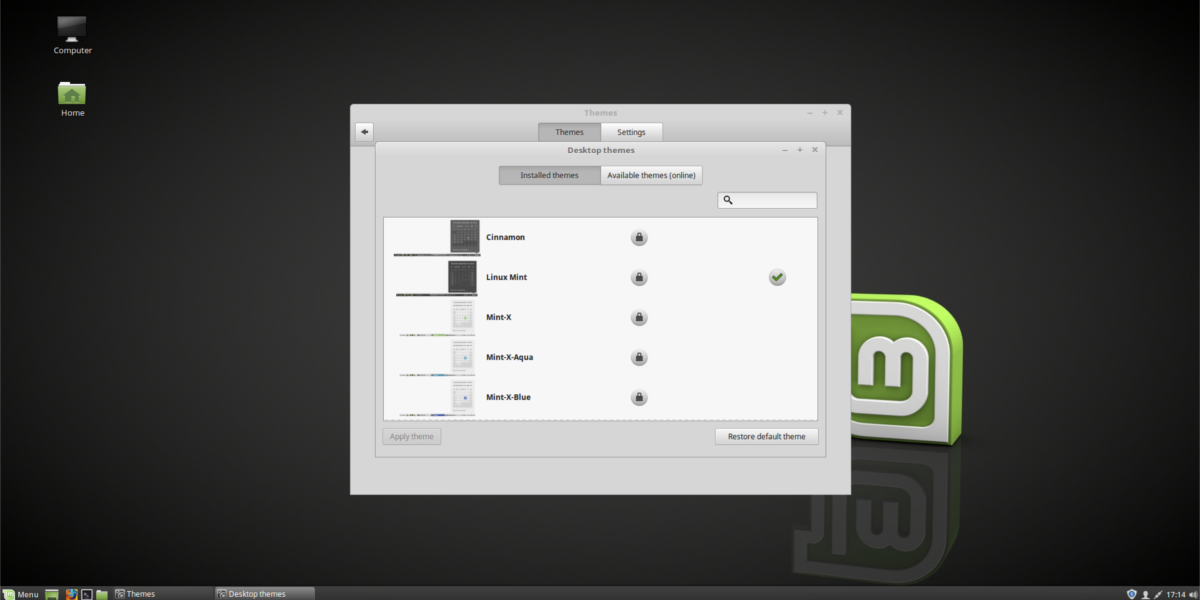
Desklets
Izmantojot kanēli, jūs varat pievienot dažus logrīkus saviemdarbvirsma. Lai sāktu, ar peles labo pogu noklikšķiniet uz darbvirsmas, lai atvērtu labo peles taustiņa izvēlni. Pēc tam atlasiet opciju “Desklets”. Tādējādi tiek parādīta rakstāmgaldu izvēlne. Pievienojiet darbvirsmai jebkuru skaitu logrīku, tos atlasot. Lai instalētu jaunus, noklikšķiniet arī uz “Pieejamie tiešsaistē pieejamie galda bloki”.
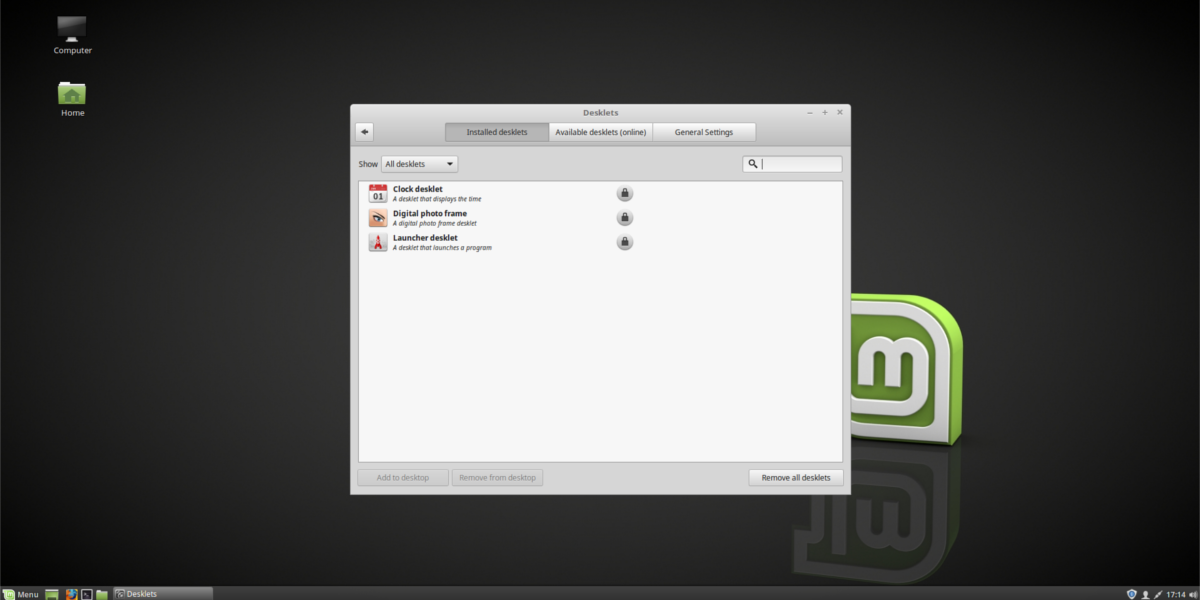
Panelis
Vai nepieciešams rediģēt kanēļa paneli? Lūk, kā! Vispirms ar peles labo pogu noklikšķiniet uz paneļa un pēc tam atlasiet pogu “paneļa rediģēšanas režīms”. Tas lietotājiem ļauj brīvi modificēt visus paneļa iestatījumus, velkot visu apkārt. Turklāt piekļūstiet paneļa iestatījumiem, labā klikšķa izvēlnē noklikšķinot uz “modificēt paneli”.
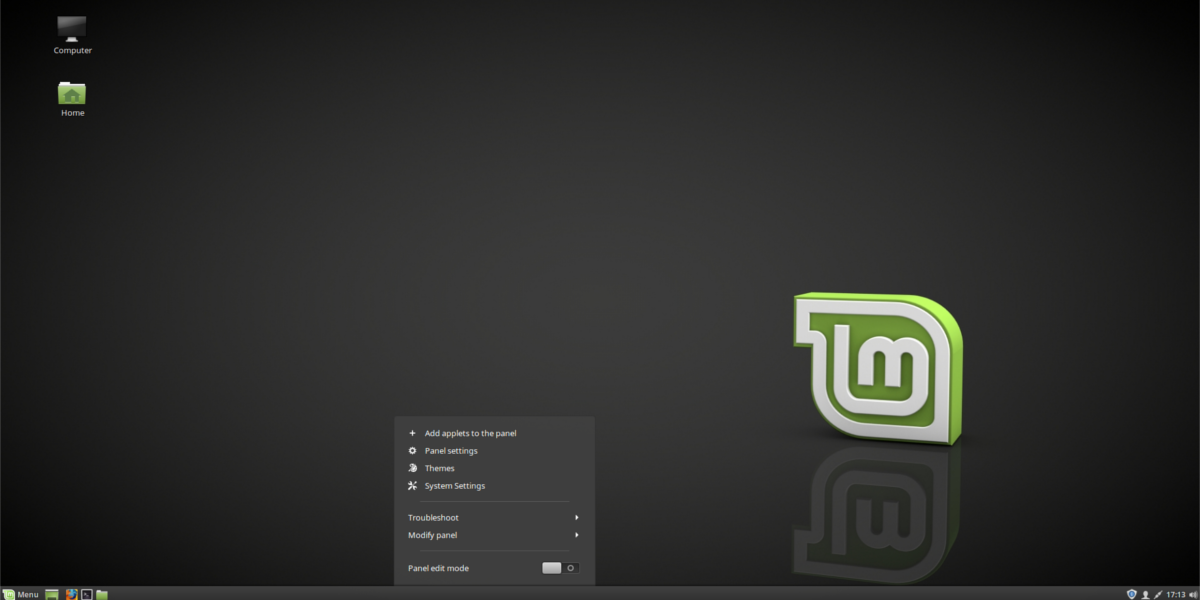
Paneļa planšetdatori
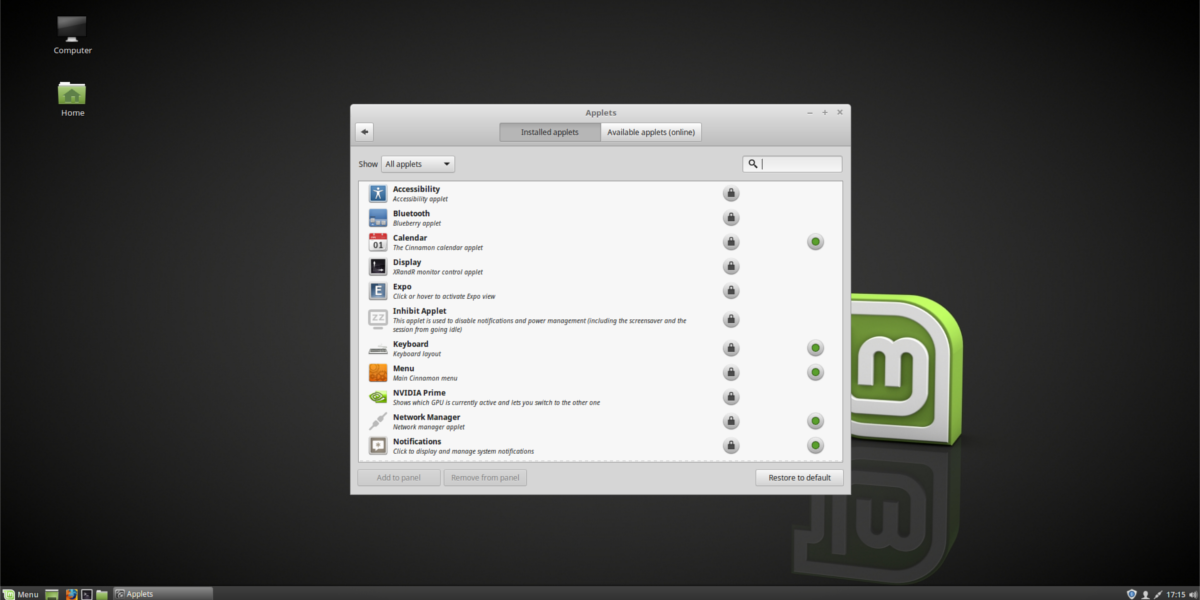
Vai panelim jāpievieno sīklietotnes? Ar peles labo pogu noklikšķiniet izvēlnē noklikšķiniet uz “+ Pievienot paneļus panelim”. Tas atver logu ar daudzām appletēm, no kurām izvēlēties. Pievienojiet paneli, izvēlnē noklikšķinot uz tā.
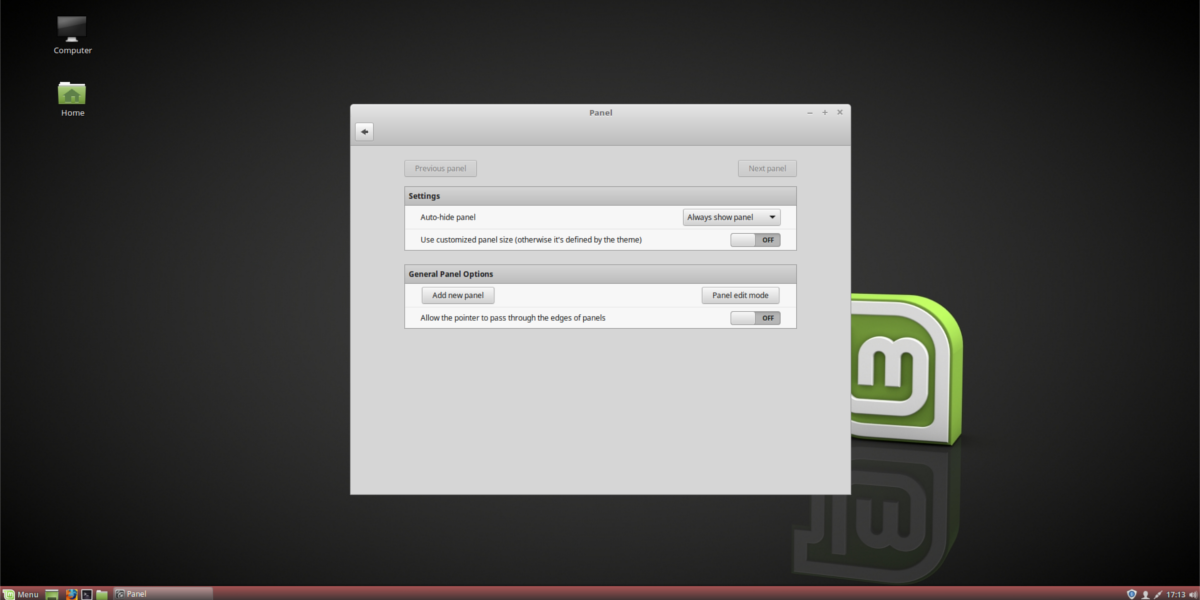
Pārvietojieties uz to, kā tie parādās uz paneļa, izvēloties “paneļa rediģēšanas režīms”. Jaunus paneļus var lejupielādēt, noklikšķinot uz “Pieejamie sīklietotnes tiešsaistē”.
Secinājums
Tiem, kas ir jaunie Linux, kanēlis ir lielisksdarbvirsmas vide, kuru izvēlēties. Tas ir pieejams lielākajā daļā lielāko Linux izplatījumu un ir viens no vienkāršākajiem galddatoriem, ar kuru var iepazīties. Tas ir papildu bonuss, ka to ir tik neticami viegli pielāgot un personalizēt.












Komentāri